Netflix şifresi nasıl değiştiririlir?
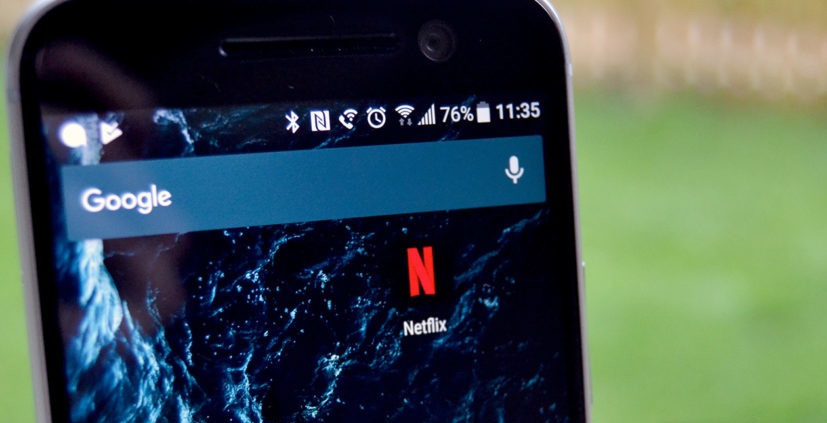
Orada, 5. Black Mirror sezonunu izlemeye hazırsınız ve oturum açma ekranını geçemiyorsunuz çünkü şifrenizi unuttunuz. Kendinizi dövmeyin – ortalama olarak bildirildiği üzere , hepsinin şifre gerektirdiği 90 çevrimiçi hesaba sahip . Bir şifre yöneticisi kullanmadığınız sürece , adınıza çok sayıda hesabınız olduğunda şifrenizi unutmak kolaydır.
İyi haber Netflix, unuttuysanız şifrenizi sıfırlamanızı nispeten kolaylaştırıyor. Parolanızı nasıl değiştireceğinizi ve Stranger Things’den Unbreakable Kimmy Schmidt’e kadar herşeyi izlemeye başlayalım.
Android’de Netflix şifrenizi nasıl değiştirirsiniz?
Netflix uygulamasını başlatarak başlayın. Sağ üstteki Yardım düğmesinin yanındaki Oturum Aç düğmesine dokunun . Giriş ekranındayken yardıma mı ihtiyacınız var? Oturum Aç düğmesinin altındaki metin . Daha sonra giriş yardımı için özel bir Netflix web sitesine gönderilirsiniz.
Buradan şifrenizi sıfırlamanın üç yolu vardır: e-posta, kısa mesaj veya sesli arama. Kısa mesaj veya sesli arama seçeneklerini seçmek istiyorsanız, Netflix hesabınıza bir telefon numarası bağlamış olmanız gerektiğini unutmayın.
E-posta seçeneğini seçerseniz, Netflix giriş bilgileriniz için kullanılan e-posta adresini girin ve Bana E-postala düğmesine dokunun . Buradan, birincil gelen kutunuzu Netflix’ten bir e-posta için kontrol edin. E-postayı açın ve Şifreyi Sıfırla’ya dokunun . Bağlantı, tarayıcınızda yeni şifrenizi oluşturabileceğiniz ve onaylayabileceğiniz yeni bir sekme açar.
Kısa mesaj seçeneğini seçerseniz, Netflix hesabınıza ekli olan telefon numarasını girin. Bana Metin düğmesine dokunun ve bir doğrulama kodu içeren bir metin mesajı için birkaç saniye bekleyin. Doğrulama kodunu yazın ve Doğrula düğmesine basın. Bu işlem bittikten sonra yeni bir şifre oluşturabilir ve onaylayabilirsiniz.
Son olarak, sesli arama seçeneği Netflix’in sizi bir doğrulama kodu ile aramasını sağlar. Önceki adımda olduğu gibi Netflix hesabınıza eklenmiş telefon numarasını girin ve Beni Ara’ya dokunun . Otomatik telefon araması için, telefonunuzu çalması için bir doğrulama koduyla birkaç saniye bekleyin. Kodu aldığınızda, yazın ve Doğrula’yı tıklayın . Bu işlem bittiğinde, yeni bir şifre oluşturmakta özgürsünüz.
Netflix şifrenizi nasıl değiştireceğinize dair adım adım talimatlar:
- Netflix uygulamasını açın ve sağ üstteki Giriş Yap’ı seçin .
- Musluk ihtiyacınız var? Aşağıda , Oturum düğmesi.
- Parolanızı sıfırlamak için üç yoldan birini seçin.
E-posta
- E-posta adresinizi yazın.
- Bana E-postala’ya dokunun .
- Netflix’ten gelen bir e-posta için gelen kutunuzu kontrol edin.
- E-postayı açın ve Şifreyi Sıfırla’ya dokunun .
SMS
- Hesabınızla ilişkili telefon numarasını girin.
- Metin Bana dokunun .
- Doğrulama koduyla kısa mesaj bekleyin.
- Doğrulama kodunu yazın.
- Doğrula’ya dokunun .
Sesli arama
- Hesabınızla ilişkili telefon numarasını girin.
- Beni Ara’ya dokunun .
- Doğrulama koduyla otomatik bir telefon görüşmesi için bekleyin.
- Doğrulama kodunu yazın.
- Doğrula’ya dokunun .
PC / Mac / Chrome OS’de Netflix şifrenizi nasıl değiştirirsiniz?
PC veya Mac’inizdeki Netflix şifrenizi değiştirmek istiyorsanız bu işlem aynıdır. Netflix ana sayfasına indikten sonra, sağ üstteki Oturum Aç kırmızı düğmesini tıklayın. Oradan, Yardıma mı ihtiyacınız var? Büyük kırmızı Oturum Aç düğmesinin altındaki bağlantı . Daha sonra yukarıda listelenen tüm adımları izleyin.
İOS’ta Netflix şifrenizi nasıl değiştirirsiniz?
Parolanızı Netflix uygulamasının iOS sürümünde değiştirmek istiyorsanız, işlem biraz farklıdır. Netflix uygulamasını açtığınızda, sağ üstteki Yardım düğmesine dokunun . Buradan, Şifreyi Kurtar seçeneğine dokunun . Bunu yapmak, yukarıda listelenen adımları izleyebileceğiniz Safari’de bir sekme açar.
Alternatif olarak, uygulamayı ilk açtığınızda Oturum Aç düğmesine dokunabilirsiniz . Ardından Giriş Yap düğmesinin altındaki Şifreyi Kurtar düğmesine dokunun .
Netflix’ten bir aygıt nasıl kaldırılır?
Netflix, profilleri ve aygıtları hesabınızdan silmenizi de sağlar. Şifrenizle ilgili oturum açma sorunlarıyla ilgili olmaları gerekmez, ancak hesabınızdaki herhangi bir sıkıntıyı gidermeye yardımcı olurlar.
Bir profili kaldırmak için Netflix uygulamasını açın ve oturum açın. Buradan, profilinizi seçin ve ardından alt gezinme çubuğunda Daha fazla öğesine dokunun . Şimdi, hesabınızın tüm bölümlerini yatay olarak yerleştirilmiş olarak görmelisiniz.
Dokunun Profilleri Yönetme ve silmek istediğiniz profil adına yukarıdaki kalem simgesine dokunun. Profil Sil’e dokunun , ardından uyarı isteminde Profil Sil’e tekrar dokunun .
Bir cihazın nasıl çıkarılacağıyla ilgili olarak, Netflix uygulamasındaki Ana sayfaya geri dönün ve alt gezinme çubuğundaki Daha Fazla öğesine dokunun . Buradan, Hesap öğesine dokunun . Uygulama, sizi hesap ayarlarınıza götürecek bir tarayıcı sekmesini otomatik olarak açacaktır.
Ayarlar bölümüne ilerleyin ve Tüm cihazlardan çıkış yap öğesine dokunun . Tüm cihazlarınızdan çıkmak istediğinize dair bir uyarı alırsınız. Eminseniz, mavi Oturumu Kapat düğmesine dokunduğunuzda bitirdiniz. Netflix’in sizi cihazlarınızdan çıkarması sekiz saat kadar sürebilir.
Netflix’te bir profil nasıl kaldırılır:
- Netflix uygulamasını açın, oturum açın ve ana profilinizi seçin.
- Alttaki gezinme çubuğunda Daha Fazla’ya dokunun .
- Profilleri Yönet öğesine dokunun .
- Silmek istediğiniz profil adının üzerindeki kurşun kalem simgesine dokunun.
- Profil Sil’e dokunun .
- Uyarı mesajı göründüğünde, Profili Sil öğesine tekrar dokunun .
Ve işte bir aygıtı Netflix’ten nasıl çıkaracağınız:
- Netflix uygulamasını açın.
- Alttaki gezinme çubuğunda Daha Fazla’ya dokunun .
- Hesap öğesine dokunun .
- Ayarlar bölümüne ilerleyin .
- Tüm cihazlardan çıkış yap öğesine dokunun .
- Mavi Oturumu Kapat düğmesine dokunun .
_________________________________________________________________________________________________
UYARI: Web sitemiz üzerinde bulunan tüm yazılar, görseller ve tüm materyaller Eniyiandroid.com 'a aittir. Kaynak belirtilmeden site içeriği kopyalanamaz, alıntı yapılamaz, başka yerde yayınlanamaz.
Konu Hakkında Androidseverlerden daha fazla bilgi almak için görüşlerinizi yorum yaparak paylaşabilirsiniz.
Teknoloji sektörünü uzun yıllardır takip edip makaleler yazmaktayım. İşini hakkıyla yapan bir siteye katkı verebildiğim için çok mutluyum.






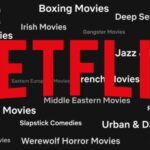


Yorum yaz